AutoCAD2019工具栏左右调整技巧
时间:2025-08-25 08:31:15 422浏览 收藏
AutoCAD 2019用户在使用过程中,常常需要调整工具栏的布局以优化工作流程。本文详细介绍了AutoCAD 2019中工具栏左右放置及调整的方法。从启动软件创建新文件开始,逐步讲解了如何通过右键菜单、拖动操作等方式,将工具栏从默认位置脱离并自由放置在绘图区域的左右两侧。同时,还介绍了如何恢复工具栏至固定区域,以及如何利用工具栏图标右下角的小三角箭头展开更多命令。掌握这些技巧,能有效提升AutoCAD 2019的使用效率,打造个性化的工作界面。
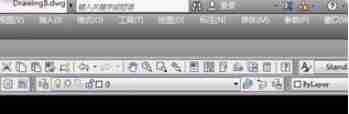
启动AutoCAD2019软件,进入主界面后创建一个新的绘图文件,以便进行后续操作。
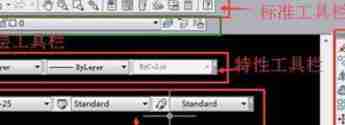
默认界面中,顶部会显示多个标准工具栏,如标准、样式和特性工具栏,而绘图区域的左右两侧通常包含绘图与修改等常用工具栏。

将鼠标指针移至任意工具栏的非标题区域(即图标所在区域),点击右键,可调出工具栏菜单,便于后续调整位置。
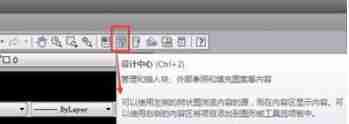
当光标悬停在某个工具栏图标上时,系统会自动弹出提示框,显示该命令的功能说明及名称,单击即可执行对应操作。
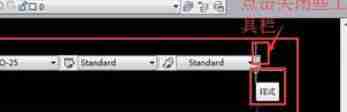
通过拖动工具栏的边缘或标题栏,可将其从固定位置脱离,变为浮动窗口,此时工具栏带有关闭按钮(小叉号),方便随时隐藏。

为恢复整洁界面,可将所有浮动工具栏重新拖回左右或顶部的固定区域,此时标题栏自动隐藏,界面更加紧凑。

部分工具栏图标右下角带有小三角箭头,点击后展开更多相关命令,选择其中一个后,该图标将替换原显示内容并保留在工具栏中。
今天带大家了解了的相关知识,希望对你有所帮助;关于文章的技术知识我们会一点点深入介绍,欢迎大家关注golang学习网公众号,一起学习编程~
相关阅读
更多>
-
501 收藏
-
501 收藏
-
501 收藏
-
501 收藏
-
501 收藏
最新阅读
更多>
-
414 收藏
-
219 收藏
-
111 收藏
-
130 收藏
-
491 收藏
-
320 收藏
-
403 收藏
-
461 收藏
-
265 收藏
-
210 收藏
-
182 收藏
-
465 收藏
课程推荐
更多>
-

- 前端进阶之JavaScript设计模式
- 设计模式是开发人员在软件开发过程中面临一般问题时的解决方案,代表了最佳的实践。本课程的主打内容包括JS常见设计模式以及具体应用场景,打造一站式知识长龙服务,适合有JS基础的同学学习。
- 立即学习 543次学习
-

- GO语言核心编程课程
- 本课程采用真实案例,全面具体可落地,从理论到实践,一步一步将GO核心编程技术、编程思想、底层实现融会贯通,使学习者贴近时代脉搏,做IT互联网时代的弄潮儿。
- 立即学习 516次学习
-

- 简单聊聊mysql8与网络通信
- 如有问题加微信:Le-studyg;在课程中,我们将首先介绍MySQL8的新特性,包括性能优化、安全增强、新数据类型等,帮助学生快速熟悉MySQL8的最新功能。接着,我们将深入解析MySQL的网络通信机制,包括协议、连接管理、数据传输等,让
- 立即学习 500次学习
-

- JavaScript正则表达式基础与实战
- 在任何一门编程语言中,正则表达式,都是一项重要的知识,它提供了高效的字符串匹配与捕获机制,可以极大的简化程序设计。
- 立即学习 487次学习
-

- 从零制作响应式网站—Grid布局
- 本系列教程将展示从零制作一个假想的网络科技公司官网,分为导航,轮播,关于我们,成功案例,服务流程,团队介绍,数据部分,公司动态,底部信息等内容区块。网站整体采用CSSGrid布局,支持响应式,有流畅过渡和展现动画。
- 立即学习 485次学习
